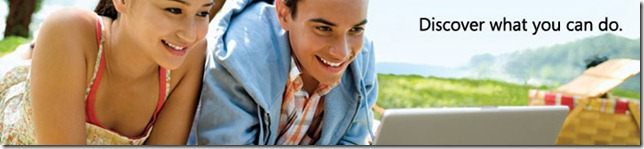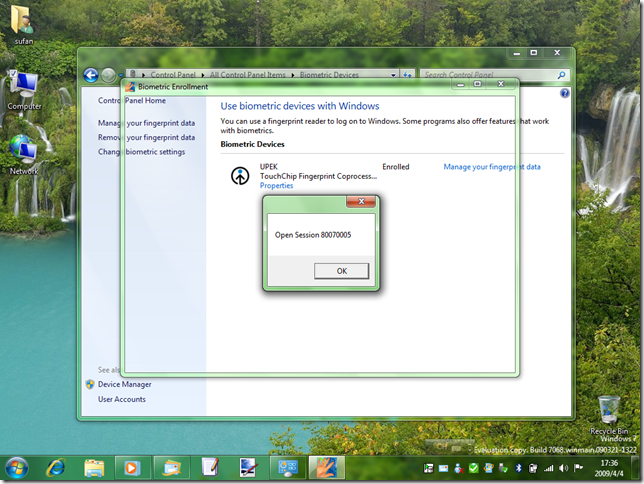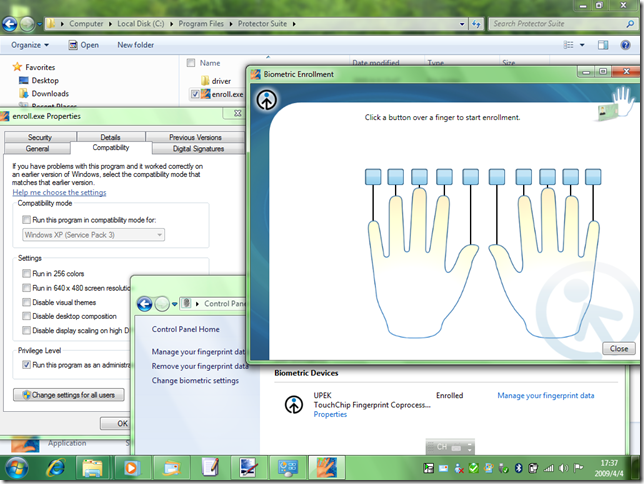[WHS] Windows Home Server 硬件平台的特点
留意之前发布的日志,我曾提及 Windows Home Server(WHS)是可以 DIY 的。但是要 DIY 一个合格像样的 Windows Home Server 准系统则需要了解它的硬件特性。
- 外形小巧:WHS 与工业级服务器不同,他不需要像塔式服务器那么高大,也不需要像机架式服务器那样宽大。我们所需要的 WHS 应该在保证基本特性的基础上尽量的小巧,这样我们才可以轻松的将它安置在家庭里某个地方。
- 无显示设备:WHS 的控制完全可以通过远程操作来完成,显示器对它来说不是必须的。WHS 整体看起来就像一个盒子,简约而美观。
- 安静:WHS 应该是长时间不间断地在运行着,在家庭中我们一定不会愿意 WHS 是一个噪音生产者,低于30~25分贝应该才算合适。
- 低功耗:如前面所述,因为要长期处于开机状态,那么能源的消耗也是家庭用户所关注的重点之一,WHS 最大功耗应该不能超过 200瓦(这已经是一个很奢侈的数字了),如果以最低来计算也不应该超过 90瓦。
- 背板I/O:背板连接应该包含 电源、USB和GB级的网卡接口或MB级的。
- 1~4个内部驱动器:支持的驱动器数量越多,那么总存储就越大,还能提供充足的冗余空间。1~4个驱动器的支持是非常灵活的,在保证的体积、功耗的前提下还提供了海量的存储空间。
- 轻松存储扩展:WHS 的扩展存储的操作要求还是非常高的,起码便于拆卸硬盘的设计是必须的。
- 消费者负担得起:WHS 的价格应该是我们能承担的起的,或者说应该是物美价廉的,否则这跟买一台 PC 有什么区别?
综述以上特性,在我们的脑海里是否已经有了 DIY 的方案?或者在面对未来琳琅满目的 WHS 产品市场的时候,知道自己到底需要什么?!在 gOxiA 看来,目前 Intel ATOM(英特尔凌动)平台是最为适合 WHS 的!其平台的整体功耗控制在 44瓦左右,而且价格适当(600元人民币左右),相信在未来整体价格还会降低。Intel Atom 平台体积相比常规的 PC 主板(全内置集成)要小许多,I/O 连接也相当丰富完全满足了我们的需要。有关 Intel Atom 的详细信息可以参考 Intel 官方网站的数据。
内存方面,受主板结构限制,目前只能安装一根内存没有升级空间,所以选购1~2G的内存是非常明智的。机箱方面,在兼容市场还是有很多种选择的,电源从120~350瓦,不过要想媲美品牌机,那只能望而兴叹了!而硬盘方面,如果要求不高可以只选择一块硬盘,现在市场 1TB 容量的硬盘应该有很多选择,而且价格便宜!本人推荐希捷企业级的 SATA 硬盘,质量和稳定性都要比家用系列强出很多。另外如果选择笔记本硬盘也是非常不错的,不过机箱安装可能会存在一些麻烦!
最终是自己 DIY 一台 WHS,还是购买现成的品牌机,就看自己的选择!如果手头宽裕,对质量外观要求比较高,我认为还是选择品牌机最为合适。据悉,方正首款 WHS 即将在 5 月份上市,外观就是那种令人喜欢的方盒子造型!而 DIY 能给人充足的空间来发挥,在我看来 DIY 方式应该是发烧友们的最佳选择!
[WHS] 家庭信息化问题所引发的 Windows Home Server 需求
![]() 家庭信息化问题所引发的 Windows Home Server 需求
家庭信息化问题所引发的 Windows Home Server 需求
在开始之前,gOxiA 需要作一下简要的声明,家庭信息化是一个庞大的复杂的 IT 环境,富含很多领域和内容,而今天我所阐述的问题只是家庭信息化其中的一部份,而这一部分也是时下最 Hot 的,最具代表性的!
科技改变着我们的生活,尤为突出的就是那些电子类产品,如:个人电脑(PC)、笔记本电脑、数码相机、数码摄象机、游戏机、智能手机等等!而随着 Internet 的日益普及,我们将所有的电子产品与网络相关联,为我们的生活、娱乐、工作、学习带来了质的改变。
随着科技产品的成本不断降低,我们现在已经可以用低廉的价格,便可购买到我们喜欢的,满足我们需求的电子产品。在家中我们可能已经不止一台 PC,在这些 PC 上我们存储着数千张记录我们美好回忆的数码相片或数字视频,还有多年来珍藏着的音乐或MP3,又或者还存储着我们的财务数据、个人信息甚至还有一些涉及工作的文件。随着时间的推移,这些数据在不断增长,我们会发现他们正以几倍或者几十倍的增长速度杂乱地分布在我们不同的 PC 上。而且我们还要不停地将他们备份到我们的可擦写光盘或者移动磁盘上,以免因硬件故障而导致这些数据的毁灭!
是否有过这样的经历,当我们正在一台 PC 或笔记本上操作时,突然发现我们想要的一个文件或数据存储在另外一台电脑上,如果你是一个对电脑熟悉的“专家”此时你也许会通过已经配置好的家庭局域网来访问这些资源。否则,你可能需要借助移动磁盘来中转这些文件,或者寻找“专家”协助,来帮你配置你的家庭内部网络。即使如此,你的问题最终得到了解决!可是当你又有从外部就能够访问家里资源的想法时,或者又希望你的亲友也能访问这些资源时,又该如何解决呢?难道为了实现这些愿望,要使自己“变成”一个“IT 专家”么?这可不是一个明智的做法!呵呵!因为在我看来你很难做到并实现,因为涉及的问题实在太多,gOxiA 强烈建议你不要去想,去实施,也许它会打消你使用科技改变生活的积极性!
[Windows 7]解决 Thinkpad 指纹在 Build 7068 上的 80070005 故障
 解决 Thinkpad 指纹在 Build 7068 上的 80070005 故障
解决 Thinkpad 指纹在 Build 7068 上的 80070005 故障
最近 gOxiA 一直在试用 Windows 7 Beta Build 7068 64bit(请不要询问 gOxiA 此版本的来源),相比较之前的 Build 该版本更加快速,更加稳定,细节上更加完善,用于生产环境相信已经不是问题。Windows 7 beta 可谓是微软 Windows Beta 版本历史上最为稳定的,相信最终的 RTM 一定不会令广大用户失望。并且有消息称届时发布的 Windows 7 RC 将会有大惊喜,我们拭目以待!
回到正题,gOxiA 的 Thinkpad x60 1706-BM8 是一款支持生物识别技术——指纹识别(Fingerprint)的笔记本,早先在 Windows 7 Beta Build 7000 上安装 Lenovo 官方发布的 Fingerprint Software 并无太大问题,之后升级到最新版本后程序总是会意外关闭,在现在的 Windows 7 Beta Build 7068 上问题同样存在,查询了该指纹设备的生产厂家(UPEK)网站终于找到了能够运行在 Windows 7 的 Beta 版驱动,下载了基础版本进行了安装,一切顺利!安装到一半的时候会出现假暂停状态,不用理会耐心等待完成。最后完成安装,很意外没有提示重新启动!但是从控制面板的 Biometric Devices 进行配置时却出现了故障,当我单击“Manage your fingerprint data”输入当前帐号密码后,出现了“Open Session 80070005”的错误提示,My God!
随后找到了该指纹程序的安装目录“C:\Program Files\Protector Suite”手工执行“enroll.exe”还是一样的错误,按理来讲既然是 Design for Windows 7 的,那么驱动程序方面应该没有问题,该配置程序也不需要使用兼容性配置使其以 Windows Vista 模式运行,enroll 是用于为账户配置指纹的工具,应该涉及到高的权限,但是发现该工具图标上并未显示 UAC 提权的提示图案,难道还是 UAC 问题?!抱着试试的态度,进入 enroll 属性下的 Compatibilty(兼容性)选项卡,复选“Run this program as an administrator”设置,确定修改并重新运行该程序,系统出现 UAC 提权操作提示,确认后输入帐号密码,这次终于进入到了指纹录入界面,如下图所示。
至此,Windows 7 Beta 下的 Thinkpad 指纹问题终于得到了最终的解决。如果有遇到与 gOxiA 同样问题的朋友不妨一试。我们也期待着在下一个版本,这些问题都能得到各自厂家的修复和改进!
使用 UPEK 指纹的朋友如果需要原生的驱动程序可以从这个网址获取:http://www.upek.com/support/downloads/windows7/w7x64.asp